Ilmainen virustorjunta Bitdefender ilmaiseksi Windows 10 lle

- 5019
- 1318
- Marcos Schaden Jr.
Ei niin kauan sitten, kirjoitin arvostelun "Paras virustorjunta Windows 10: lle", jossa sekä maksettuja että ilmaisia virustentorjuntaa esitettiin. Samanaikaisesti Bitdefender esitettiin ensimmäisessä osassa ja oli poissa toisessa, koska tuolloin virustorjunta ei tukenut Windows 10: tä, nyt virallinen tuki on läsnä.
Huolimatta siitä, että Bitdefender on vähän tiedossa maamme tavallisten käyttäjien keskuudessa eikä sillä ole venäläistä käyttöliittymäkieltä, tämä on yksi parhaimmista edullisista virustentorjunnista, jotka ovat olleet ensimmäisissä paikoissa kaikissa riippumattomissa testeissä monien vuosien ajan. Ja hänen ilmainen versionsa on luultavasti tiiviin ja yksinkertaisin virustentorjuntaohjelma, joka toimii samanaikaisesti, ja tarjoaa korkean suojan viruksilta ja verkkouhkia vastaan, mutta samalla ei houkuttele huomiota, kun tätä ei vaadita.
Asennus bitdefender ilmainen painos
Ilmaisen virustorjuntaviruskunnan bitdefender -ilmaisen painosten asennus ja alkuperäinen aktivointi voivat herättää kysymyksiä aloittelijalla (varsinkin koska se, joka ei ole tottunut ohjelmiin ilman venäläistä kieltä), ja siksi kuvaan kokonaan prosessin.
- Kun olet käynnistänyt viralliselta verkkosivustolta ladatun asennustiedoston (osoite alla), paina asennuspainiketta (voit myös poistaa merkinnän nimettömien tilastojen kokoelmasta vasemmalla asennusikkunassa).
- Asennusprosessi tapahtuu kolmessa päävaiheessa - BitDefender -tiedostojen lataaminen ja purkaminen, järjestelmän alustava skannaus ja suoraan asennus.

- Sen jälkeen napsauta "Kirjaudu sisään Bitdefender" -painiketta (kirjoita Bitdefender). Jos tätä ei ole tehty, yrittäessäsi käyttää virustorjunta.
- Viruslääkkeen käyttämiseksi vaaditaan Bitdefender -keskustili. Oletan, että sinulla on yksi ikkunaan, joka ilmestyy, kirjoita nimi, sukunimi, sähköpostiosoite ja haluttu salasana. Virheiden välttämiseksi suosittelen syöttämään ne latinalle, ja salasanaa käytetään melko monimutkaisesti. Napsauta "Luo tili" (Luo tili). Tulevaisuudessa, jos Bitdefender koskaan pyytää sisäänkäyntiä, käytä sähköpostia kirjautumisena ja salasanasi.

- Jos kaikki sujui onnistuneesti, Bitdefender Antivirus -ikkuna avataan, jota tarkastellaan edelleen ohjelman käyttöä koskevassa osassa.
- Kirje saa kirjeessä vaiheessa 4 ilmoitetun tilisi vahvistaaksesi. Napsauta vastaanotetussa kirjeessä "Vahvista nyt" (Vahvista nyt).
Vaiheessa 3 tai 5 näet Windows 10 -ilmoituksen ”Päivitä virussuojaus” tekstillä, jonka mukaan suojaa viruksia vastaan on vanhentunut. Napsauta tätä ilmoitusta tai siirry ohjauspaneeliin - turvallisuuskeskukseen ja palveluun ja siellä "Turvallisuus" -osiossa napsauta "Päivitä nyt".
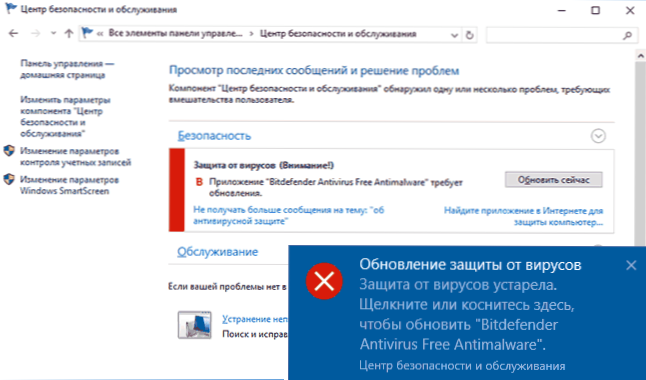
Näet pyynnön sovelluksen käynnistämisestä ProductionCenterfix.Exe Bitdefenderistä. Vastaus "Kyllä, luotan kustantajaan ja haluan käynnistää tämän sovelluksen" (se tarjoaa virustentorjunta -alueen yhteensopivuuden Windows 10: n kanssa).

Sen jälkeen et näe mitään uusia Windowsia (sovellus tehdään taustalla), mutta asennuksen lopettamiseksi sinun on käynnistettävä tietokone uudelleen (se lataa uudelleen, ei työn valmistuminen: Windows 10: ssä tämä on tärkeää -A. Uudelleenkäynnistyksen yhteydessä joudut odottamaan jonkin aikaa, kun järjestelmäparametrit päivitetään. Uudelleenkäynnistyksen jälkeen Bitdefender on asennettu ja valmis työskentelemään.
Voit ladata ilmaisen virustorjunta Bitdefender Free Editionin virallisella sivullaan https: // www.Bitdefender.Com/ratkaisut/ilmainen.HTML
Ilmaisen virustorjunta -bitdefender käyttäminen
Kun virustorjunta on asennettu, se toimii taustalla ja tarkistaa kaikki lanseeratut tiedostot ja aluksi myös levyillesi tallennetut tiedot. Voit avata virustorjuntaikkunan milloin tahansa käyttämällä pikakuvakkeen työpöydällä (tai voit poistaa sen sieltä) tai käyttämällä Bitdefender -kuvaketta ilmoituskentässä.

BitDefender -ilmainen ikkuna ei tarjoa monia toimintoja: nykyisestä virustentorjunta -asemasta, asetuksista pääsystä, samoin kuin kyvystä tarkistaa kaikki tiedostot vetämällä se virustentorjunta -ikkunaan (voit myös tarkistaa tiedostot myös läpi Kontekstivalikko napsauttamalla tiedostoa oikealla hiiren painikkeella ja valitsemalla "Skannaa bitdefenderillä").
Bitdefender -asetukset eivät myöskään ole niitä, jotka voit hämmentyä:

- Suojaus -välilehti - kytkemällä ja irrota virustorjunta -suoja.
- Tapahtumat - luettelo virustentorjuntatapahtumista (havaitseminen ja toteutetut toimet).
- Karanteeni - karanteenitiedostot.
- Poissulkemiset - Antiviruspoikkeusten lisääminen.
Tämä on kaikki mitä voidaan sanoa tämän virusten käytöstä: Varoitin katsauksen alussa, että kaikki olisi hyvin yksinkertaista.
Huomaa: Ensimmäiset 10-30 minuuttia asennuksen jälkeen BitDefender voi hieman “ladata” tietokoneen tai kannettavan tietokoneen, minkä jälkeen järjestelmän resurssien käyttö palaa normaaliksi eikä tee faneista edes heikkoja kannettavia tietokoneita, jotka on osoitettu kokeisiin.

lisäinformaatio
Asennuksen jälkeen BitDefender Free Edition Antivirus estää Windows 10 Defenderin käytöstä, jos siirryt parametreihin (Win+I -näppäimet) - päivitys ja turvallisuus - Windows Defender, voit ottaa käyttöön "rajoitettuja jaksollisia skannauksia".

Jos se sisältyy, niin ajoittain osana Windows 10: n ylläpitoa tarkistaa järjestelmän automaattisesti viruksia puolustajan avulla tai näet ehdotuksen tällaisen tarkastuksen suorittamiseksi järjestelmän ilmoituksissa.
Suosittelenko tätä virustorjunta käytettäväksi? Kyllä, suosittelen (ja se on asentanut sen vaimolleni tietokoneelle viimeisen vuoden aikana ilman kommentteja), jos tarvitset suojaa paremmin kuin rakennettu Windows 10: n virustorjunta, mutta haluat kolmannen osapuolen suojaavan olevan Sama yksinkertainen ja "hiljainen". Se voi myös olla kiinnostunut: paras ilmainen virustorjunta.

